خطای «تأیید هویت الزامی است» فروشگاه Play گاهی اوقات از هیچ جا ظاهر میشود و از دریافت برنامه های مورد علاقه شما جلوگیری می کند یا بازیهای فروشگاه ظاهر میشود. اگر با این مشکل مواجه هستید، باید مشکل اساسی را پیدا کرده و آن را برطرف کنید تا محتوا را از فروشگاه دانلود کنید.
خوشبختانه، دور زدن این مشکل آسان است. شما راه های مختلفی برای رفع مشکل و در نهایت دانلود برنامه ها و بازی های خود دارید.
توقف اجباری و بازگشایی مجدد فروشگاه Google Play
وقتی فروشگاه Play فعال شد، ابتدا برنامه فروشگاه را ببندید و دوباره باز کنید. اگر این مشکل را حل نکرد، سعی کنید برنامه را به اجبار ببندید و دوباره باز کنید. ممکن است برای شما مفید باشد.
بدانید که بستن اجباری برنامه فروشگاه دادههای شخصی شما را حذف نمیکند.
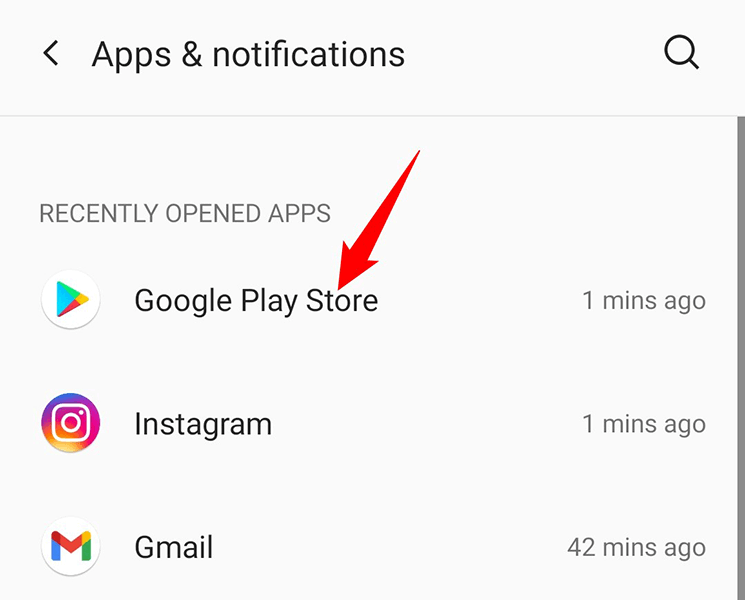
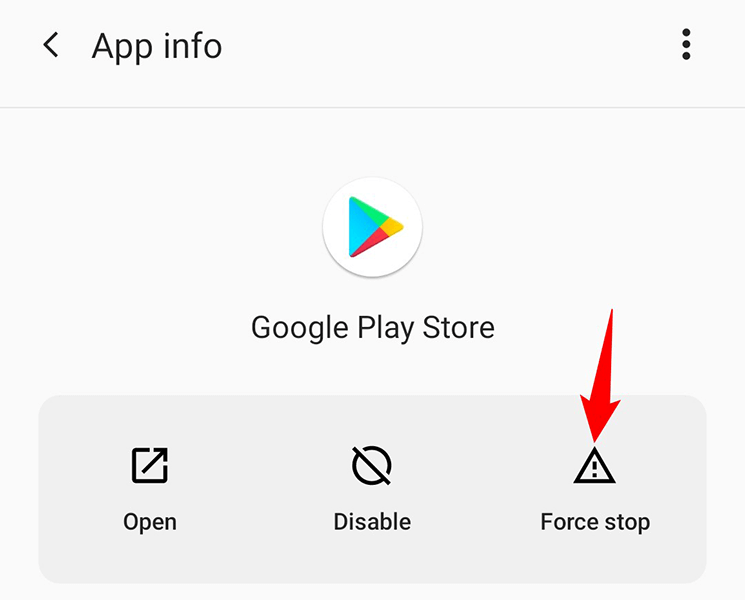
تنظیمات حساب Google خود را مجدداً همگام سازی کنید
اگر تنظیمات تلفن شما با تنظیمات حساب Google شما هماهنگ نباشد، میتواند منجر به خطای «احراز هویت لازم است» شود. در این صورت، به صورت دستی جزئیات Google خود را مجدداً همگام سازی کنید با تلفن خود، که باید مشکل را حل کند.
برای همگام سازی تنظیمات حساب خود به اینترنت نیاز دارید.
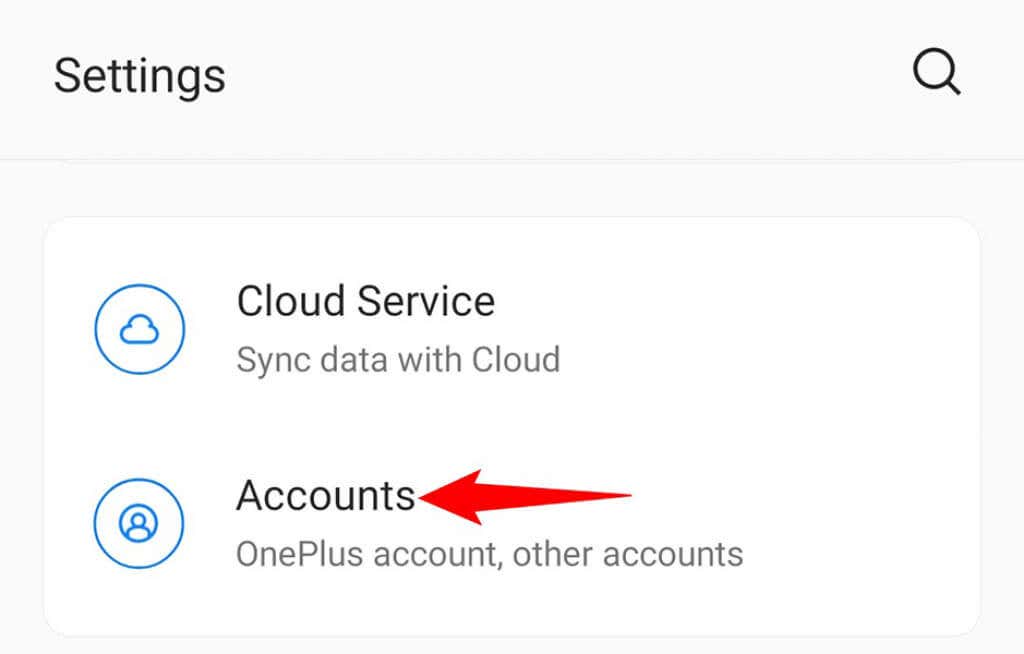
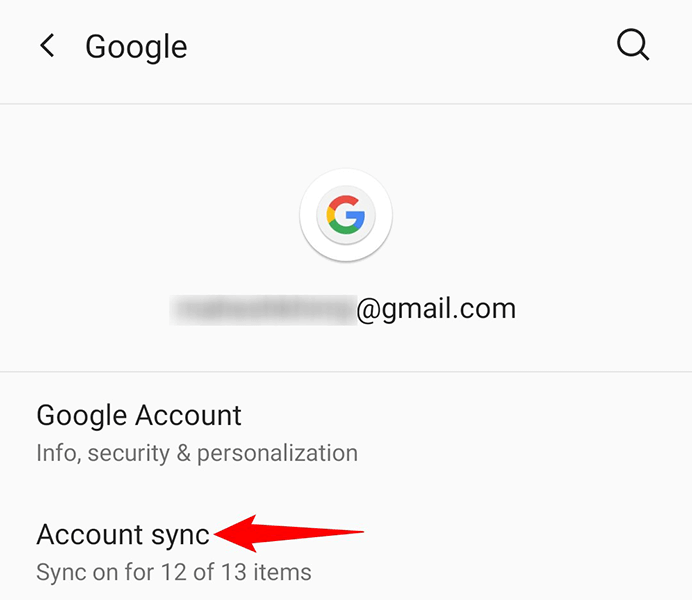
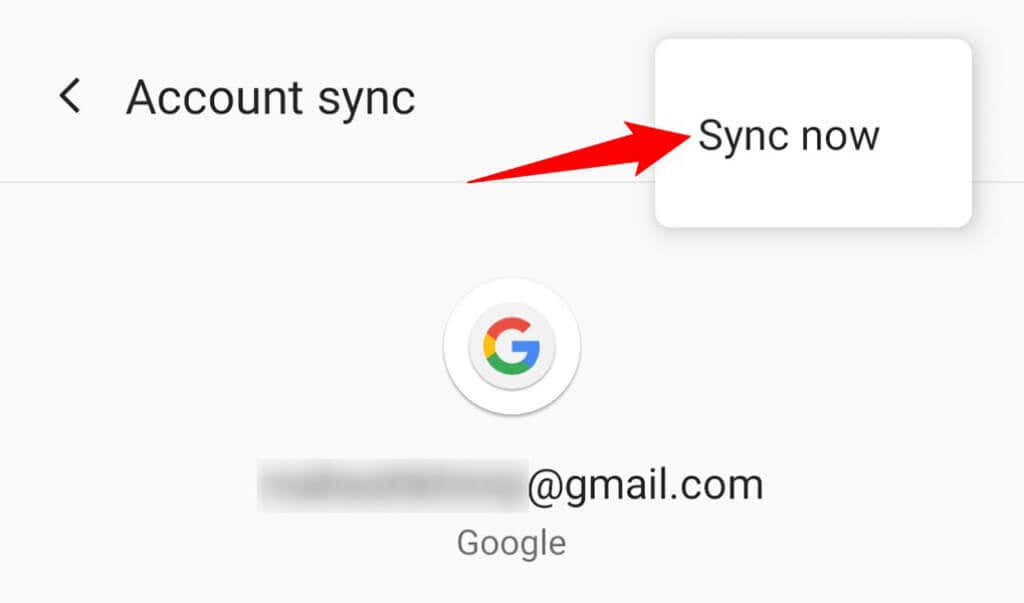
حافظه فروشگاه Google Play را پاک کنید
.فایلهای کش مشکلدار فروشگاه Google Play ممکن است دلیل دریافت خطای «احراز هویت لازم است» باشد. خوشبختانه، میتوانید تمام این فایل های کش را حذف کنید را بدون تأثیرگذاری بر دادههای خود.
وقتی فایلها را پاک کردید، Play Store فایلهای کش را از ابتدا میسازد.
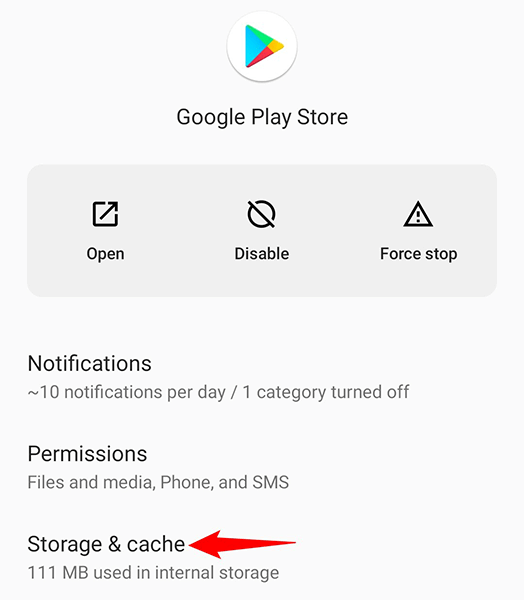
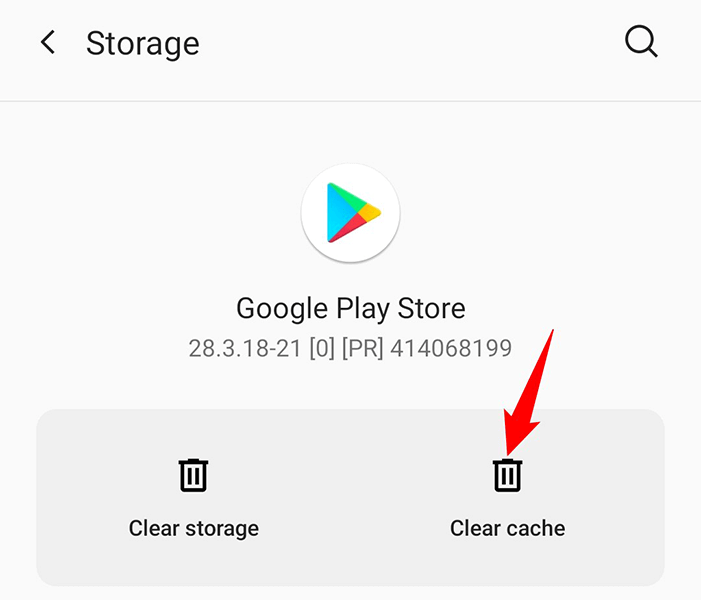
اجازه به Google Play Store برای استفاده از داده های نامحدود
اگر حالت ذخیره داده را در تلفن Android خود فعال کرده اید، ممکن است محدودیت داده فروشگاه Play را محدود کرده باشید. این میتواند با دانلود برنامه و بازیتان تداخل داشته باشد، و ممکن است خطای «احراز هویت لازم است» نتیجه آن باشد.
برای غلبه بر آن، به فروشگاه Play اجازه دهید از دادههای نامحدود حتی زمانی که تلفن شما در حالت ذخیره داده است استفاده کند، به شرح زیر:
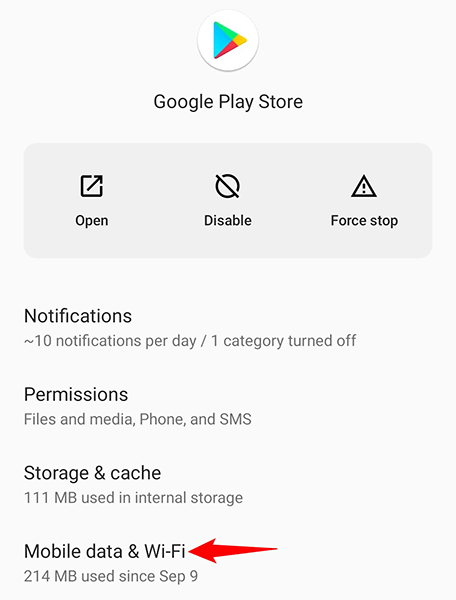
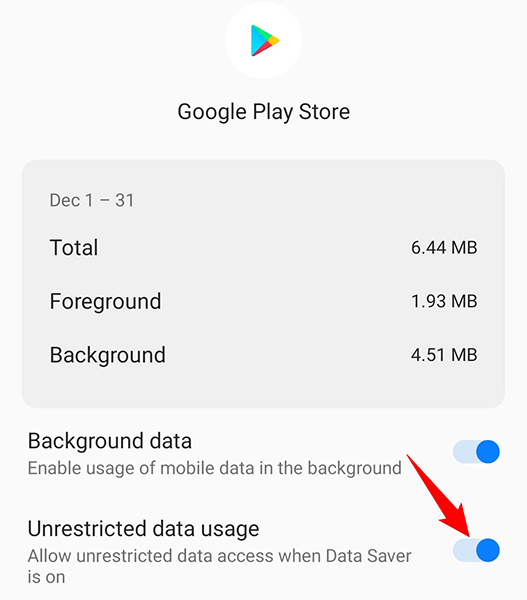
بهروزرسانیهای فروشگاه Play را حذف نصب کنید
Google مرتباً بهروزرسانیهایی را برای Play Store اعمال میکند تا برنامه را بدون اشکال نگه دارد. با این حال، گاهی اوقات یکی از این بهروزرسانیها باعث مشکلات مختلفی میشود.
ممکن است این اتفاق در فروشگاه Play روی تلفن شما افتاده باشد. در این صورت، میتوانید بهروزرسانی را برگردانید و ببینید آیا مشکل شما برطرف میشود یا خیر..
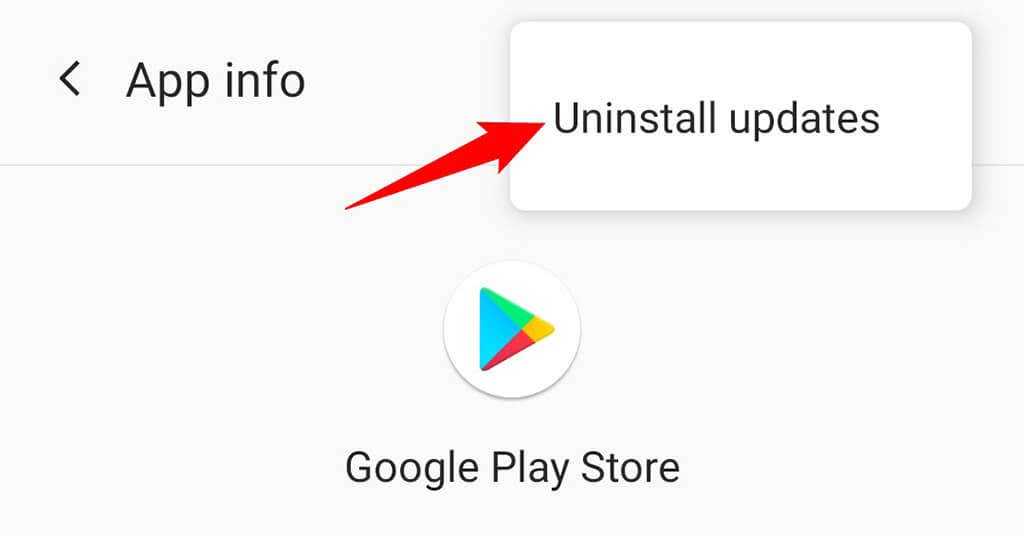
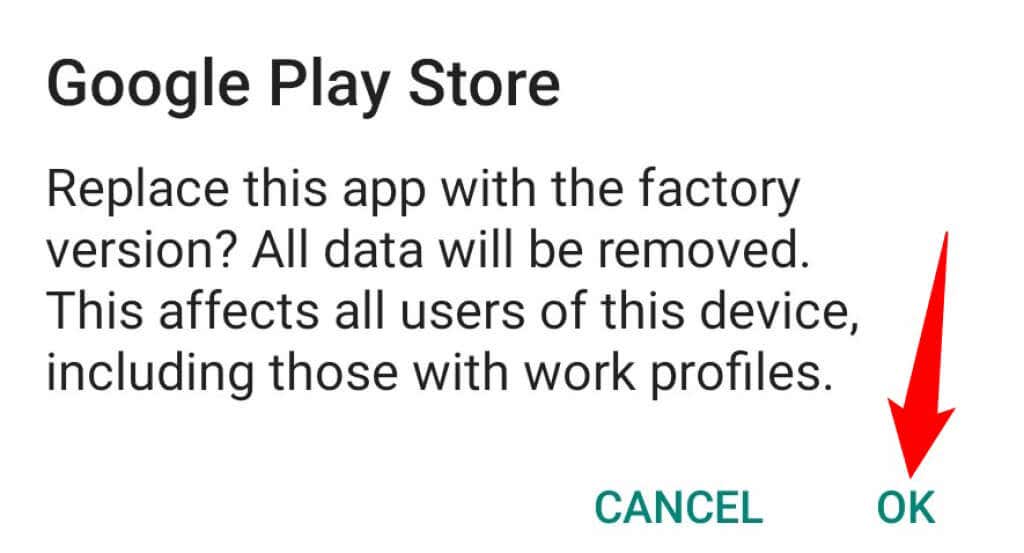
حساب Google خود را حذف و دوباره اضافه کنید
از آنجایی که خطای «احراز هویت لازم است» فروشگاه Play مربوط به حساب گوگل شما است، ارزش آن را دارد که حساب را حذف کرده و دوباره به تلفن خود اضافه کنید.
برای ورود مجدد به حساب خود به نام کاربری و رمز عبور حساب Google خود نیاز دارید.
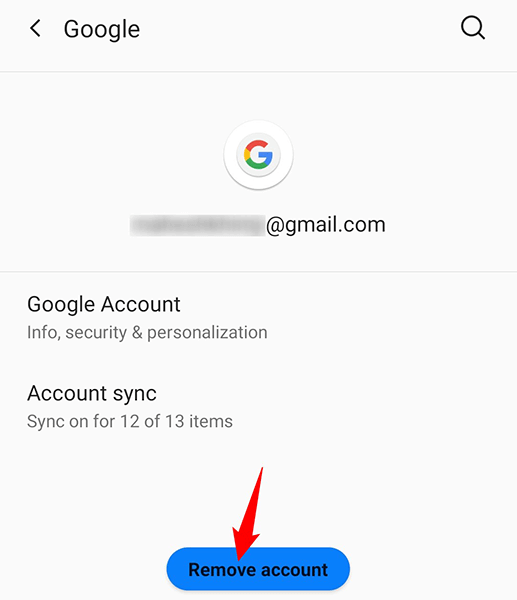
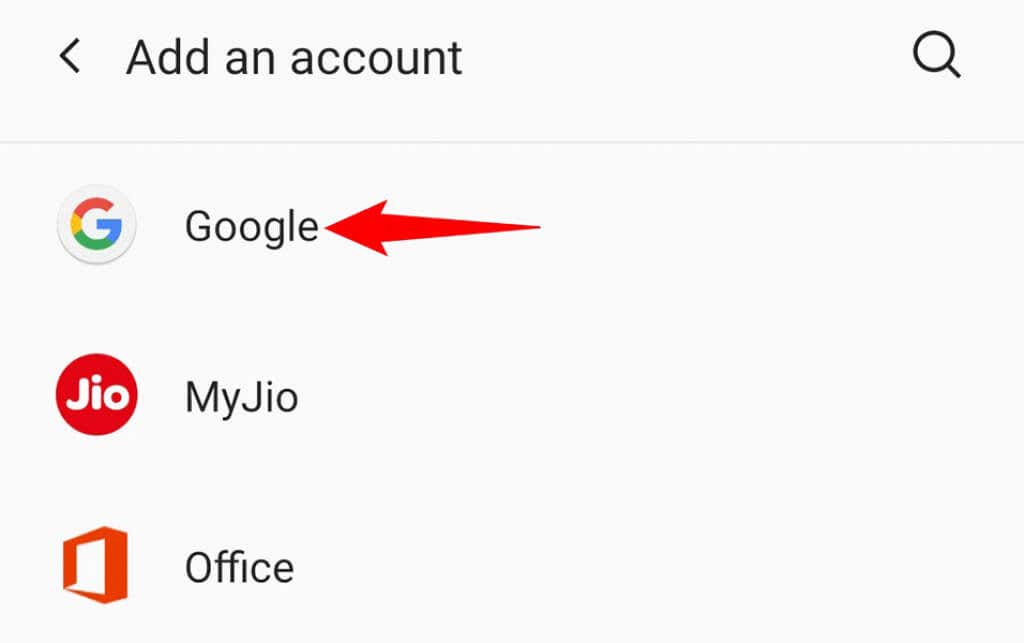
خاموش کردن احراز هویت برای خریدهای فروشگاه Play
اگر گزینه ای که نیاز به احراز هویت دارد را برای خریدهای فروشگاه Play فعال کرده اید، ممکن است ارزش آن را داشته باشد که این گزینه را خاموش کنید تا از شر خطای "احراز هویت لازم است" خلاص شوید. به این ترتیب، دفعه بعد که چیزی را از فروشگاه دانلود کردید، نیازی به احراز هویت خود نخواهید داشت.
هر زمان که بخواهید می توانید احراز هویت را دوباره فعال کنید.
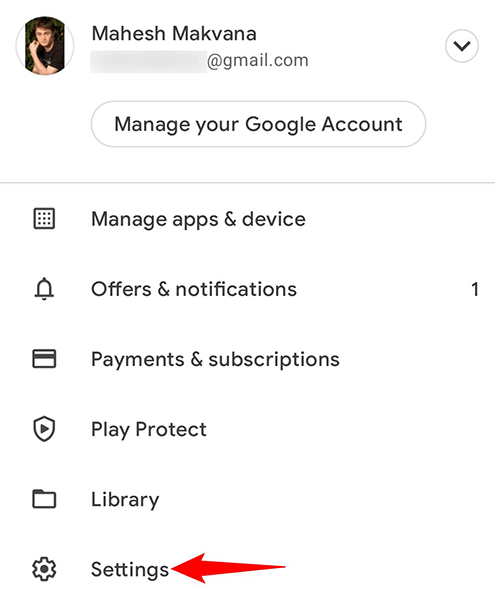
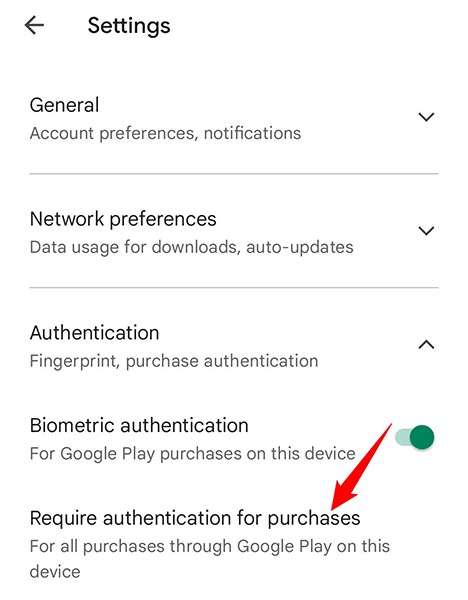
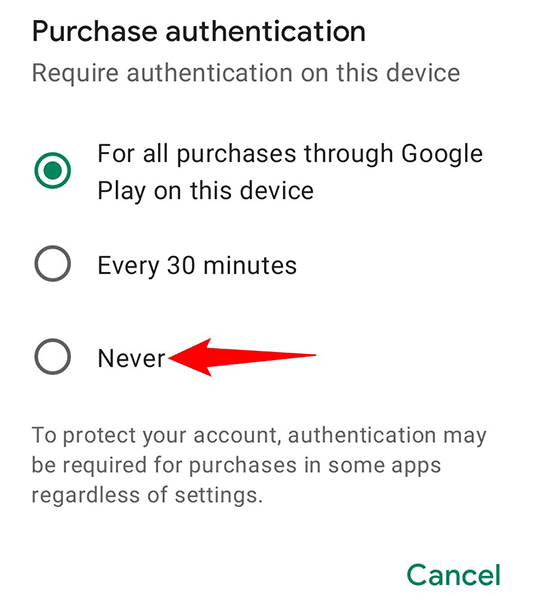
برنامه را با استفاده از یک فایل APK نصب کنید
اگر به دلیل خطای «تأیید هویت لازم است» در بارگیری برنامهها یا بازیها از فروشگاه Play همچنان با مشکل مواجه هستید، از روش دیگری برای دریافت مورد خود استفاده کنید.
یک راه این است که فایل APK مورد خود را از منبعی غیر از فروشگاه Play دانلود کنید و سپس آن APK را روی تلفن خود نصب کنید. چندین سایت دانلود امن APK وجود دارد که میتوانید برنامهها و بازیهای مورد علاقه خود را از آنجا دانلود کنید.
برای یادگیری کل روش، راهنمای ما در نحوه نصب برنامه های اندروید از طریق APK را دنبال کنید.
اجازه دهید «احراز هویت Google Play الزامی است» دیگر شما را آزار ندهد
فروشگاه Play Google در Android به نسبت مشکلات خود را دارد، اما این مشکلات نباید مانع از انجام وظایفتان شود. اگر به دنبال دریافت یک مورد از فروشگاه هستید، اما به دلیل یک خطای احراز هویت نمی توانید آن را دریافت کنید، راهنمای بالا تنها چیزی است که برای رفع آن مشکل نیاز دارید. امیدواریم به شما کمک کند.
.